この記事では、Googleに登録した本名でYouTubeをやってるけど、本名は出したくない!という方もいるかもしれません。もしくは、格好いいチャンネル名でYouTubeを運営していきたいという方にもオススメです。




↑記事と一緒に動画を見ると理解が深まります↑
目次
YouTubeには2つのチャンネルがある
まず覚えておいて欲しいのが、YouTubeには2つのチャンネル構造があるという事です。1つめはデフォルトアカウントというものです。全ての人が、まずこのデフォルトアカウントを作成する事から始まります。このデフォルトアカウントが親アカウントだと思って下さい。
そして、もう1つのアカウントがブランドアカウントです。このブランドアカウントの名前がいわゆるチャンネル名と呼ばれるもになります。ブランドアカウントは、1つのデフォルトアカウントから50個作成する事ができます。
なのでグルメ系の動画や、ファッションについての動画など、内容によってブランディングしていきたい場合は、複数のブランドアカウントを作成していくと差別化できます。
YouTubeでブランドアカウントを作成するメリット
ブランドアカウントにすることによって、アカウントを複数人で管理できるようになります。
以下の写真で囲っている部分から増やす事ができます。
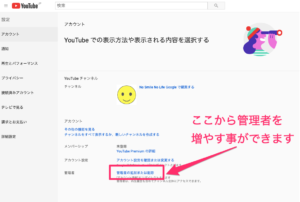
本気でYouTuberとしてやっている人達は、撮影担当、編集担当、演者、などなど役割分担してやっている人が多いです。そういった人達は、みんなで1つのチャンネルを共有しています。
YouTubeのチャンネル名を変更できる回数には制限がある
気をつけて欲しい事があります。それはむやみやたらにチャンネル名を変更しないで下さい。短期間で複数回、チャンネル名を変更するとアカウントがロックされてしまいます。
規約では90日間に3回までしか変更できないとなっています。こういう事情もあるので、もし運営していたチャンネル名を変更したい場合は、しっかりと考えた上で変更することをオススメします。
もし仮に思い入れもなく、方向性も変えるのであれば、新しいチャンネルを作成しても構わないと思います。1つのデフォルトアカウントから50個も作成できるので、いくつかチャンネルを保有しておくにも戦略の1つと捉えることもできます。
Googleアカウントから変更する方法
Googleにログインして、デフォルトアカウントの名前を変更してしまう方法です。これは、あまりオススメしません。なぜなら、プライベートでも使っているアカウントの場合、全てのデバイスで名前が変更されてしまうからです。
一応、こんな方法もあるんだ、というぐらいに覚えておいて下さい。以下の写真の場所の名前を変更するだけです。
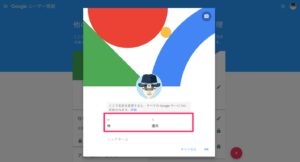
YouTubeのチャンネル名を変更する方法
こちらは、ブランドアカウントを作成して、そのアカウントに名前をつけてチャンネル名にするというやり方です。デフォルトアカウントの名前を変えるよりも、こちらの方法の方がいいでしょう。まずはYouTubeにログインして下さい。
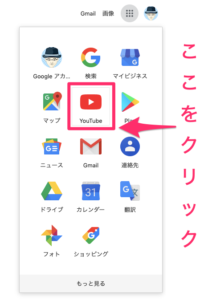
そして次に、左側にある設定をクリックして下さい。
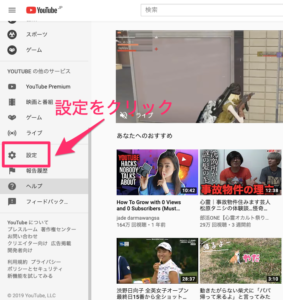
次に、新しいチャンネルを作成をクリックして下さい。
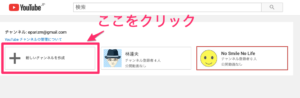
そして以下の空欄に、ご自身が希望するチャンネル名を記入して「作成」をクリックすれば完了です。
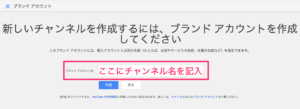
まとめ
YouTubeをやっていくなら、必ずチャンネル名を登録しましょう。その方が何かとメリットがあります。個人を特定して誹謗中傷を受けるということも防げますし、チャンネル名を複数人で管理できるというメリットもあります。
やっておいて損する事は1つもありません。そしてチャンネル名を変えるときは、90日以内に3回まで、ということも覚えておいて下さい。チャンネル名を登録したら、次はプロフィール画像を変えたり、チャンネルアートの設定など、必要な設定を行なっていきましょう!